Come mettere una suoneria personalizzata su iPhone GRATIS
Molte persone vogliono impostare le loro canzoni preferite su iPhone, ma a causa della natura chiusa di iOS, cambiare le suonerie su iPhone è molto più complicato che su Android. Quindi c’è un modo per impostare suonerie personalizzate su iPhone? Leggi l’articolo qui sotto per imparare!
Nell’era odierna della personalizzazione, hai scoperto che la somiglianza delle suonerie dei telefoni cellulari degli utenti iPhone è un po’ troppo alta? Questo perché il metodo per gli utenti iOS di impostare la propria musica preferita come suoneria per iPhone è troppo complicato. Ma fortunatamente per te che leggi questo articolo, abbiamo trovato il modo più semplice per personalizzare le suonerie per iPhone per te.
IndiceNascondI
È possibile impostare suonerie personalizzate su iPhone utilizzando Apple Music?
La maggior parte degli utenti utilizza Apple Music per scaricare la propria musica preferita da ascoltare in qualsiasi momento. Ma forse tutti si chiederanno: è possibile utilizzare la musica in Apple Music come suoneria per iPhone? La risposta è no, sebbene l’iPhone ti permetta di scegliere una suoneria personalizzata, non c’è modo di impostare una canzone di Apple Music come suoneria preferita. A causa della protezione DRM, non sarai in grado di modificare questi brani su altri dispositivi, figuriamoci convertire i formati musicali per usarli come suonerie. Quindi c’è qualche altro modo? Continua a leggere la seconda parte.
Metti facilmente suonerie personalizzate su iPhone con AnyTrans
Dopo aver letto le sezioni precedenti, potresti chiedere come impostare brani protetti come suonerie per iPhone? Quindi è necessario utilizzare strumenti di terze parti. AnyTrans è un gestore completo di iPhone, oltre ad essere molto potente nella gestione dei dati, è anche uno strumento professionale per creare suonerie per iPhone, supportando iPhone 14/13/12/11/XS/XR/X/8/7/6/5/4S, iPad Pro e altri modelli per creare suonerie per iPhone. Con questo programma puoi impostare in modo permanente le tue canzoni preferite come suonerie per iPhone, modificarle come preferisci e impostarle come suonerie speciali.

AnyTrans – Gestore iOS Avanzato
- Ritaglia facilmente la musica preferita come suoneria per iPhone e suoneria di backup da iPhone al computer o iTunes.
- Converti anche memo vocali in suonerie su iPhone in modo rapido e semplice.
- Può creare file audio in qualsiasi formato come FLAC, M4A, AAC, WAV e AC3 come suonerie.
- Mantieni la qualità originale al 100% delle canzoni.
Scarica Gratis (Win) Compatibile con Windows
Scarica Gratis (Mac) Compatibile con Mac
Prova Gratis * 100% Pulito e Sicuro
Ora vedi come mettere suoneria personalizzata iPhone
Passo 1. Scarica gratuitamente AnyTrans sul tuo computer e installalo. Quindi apri il programma e collega il tuo iPhone al computer con un cavo USB. Vedrai un’interfaccia come mostrato di seguito.
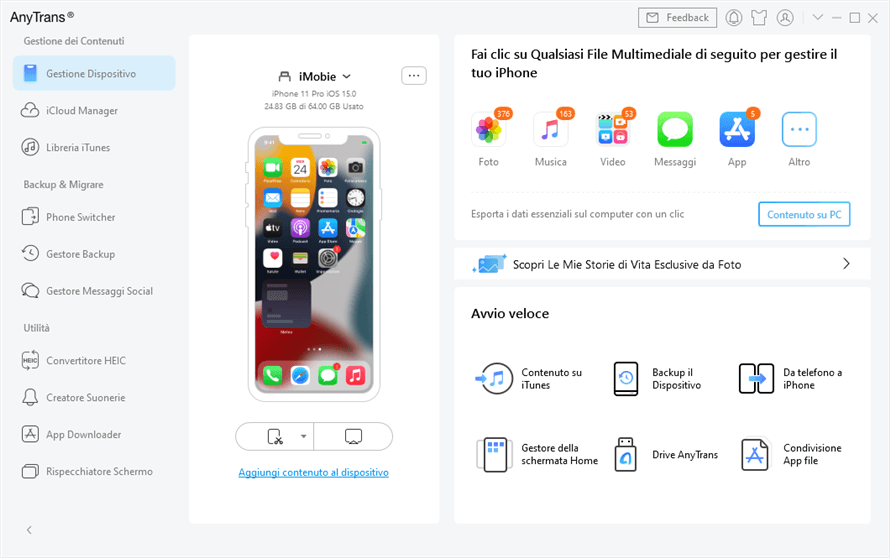
Collega iPhone con AnyTrans
Passo 2. Seleziona “Creatore Suonerie” e fai clic su “Importa da dispositivo”.
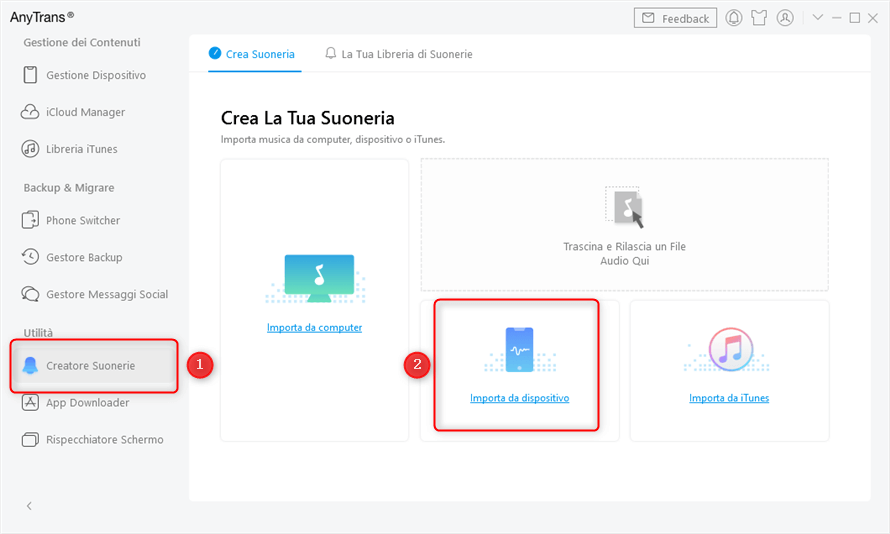
Importa scheda da dispositivo
Passo 3. Seleziona la musica dal tuo iPhone e tocca OK per aggiungere, o semplicemente trascina e rilascia i file musicali qui.
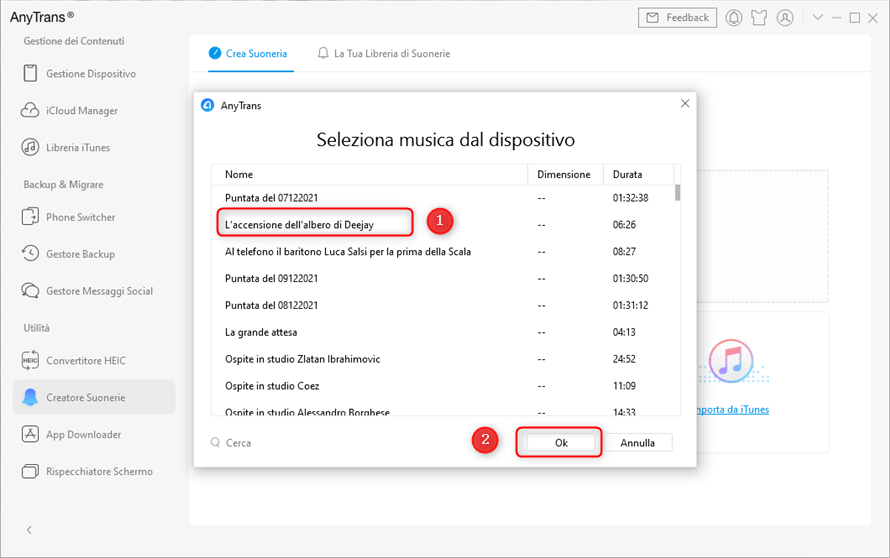
Scegli la registrazione vocale che desideri utilizzare
Passo 4. Modifica suoneria. Trascina il cursore per impostare la durata della suoneria. Al termine, fai clic sul pulsante “Importa sul dispositivo” per trasferire la suoneria sul tuo iPhone, quindi sei pronto per impostarla come suoneria.
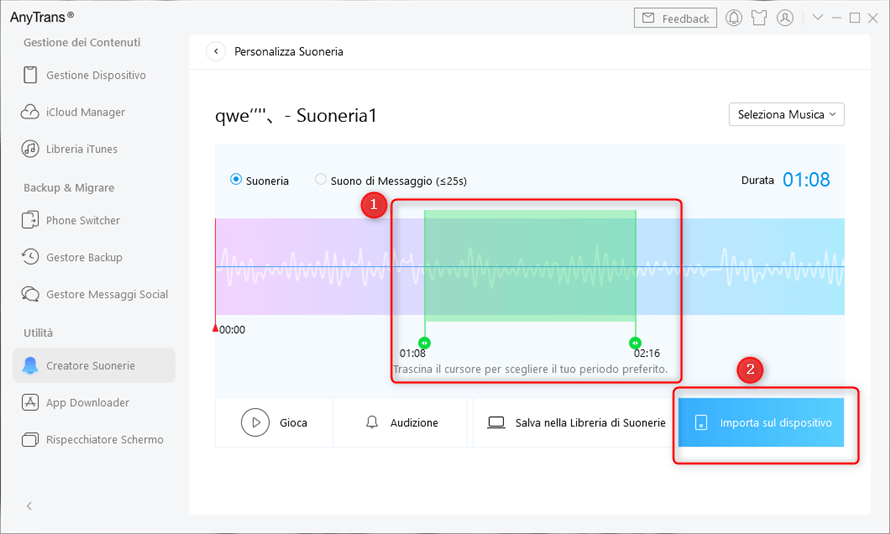
Imposta la durata della suoneria personalizzata e importa su iPhone
Come visualizzare le suonerie iPhone aggiunte?
Sull’ iPhone, vai su “Impostazioni” > “Suoni e feedback aptico” > “Suoneria”, controlla la suoneria che hai appena aggiunto qui e impostala come suoneria per iPhone.
Imposta suonerie personalizzate su iPhone tramite iTunes
Per utilizzare una suoneria personalizzata su iPhone, devi sincronizzarla con iPhone, iPad o iPod touch utilizzando iTunes per Windows o il Finder su Mac. Ma il processo sarà un po’ complicato, fare riferimento ai seguenti passaggi.
Converti i file dei brani in AAC tramite iTunes:
- Collega il tuo iPhone, iPad o iPod touch al computer. Apri iTunes per Windows. Su un Mac, apri Finder.
- Dalla scheda “Libreria”, trascina e rilascia il brano che desideri trasformare in suoneria in iTunes.
- Fai clic con il pulsante destro del mouse per ottenere informazioni sul brano> fai clic sulla scheda Opzioni, imposta l’ora di inizio e di fine su un valore inferiore o uguale a 30 secondi e fai clic su OK.
- Con il brano corrente selezionato, vai su File -> Converti -> Crea versione AAC.
- Modifica l’estensione del file per cambiarla in .m4r.
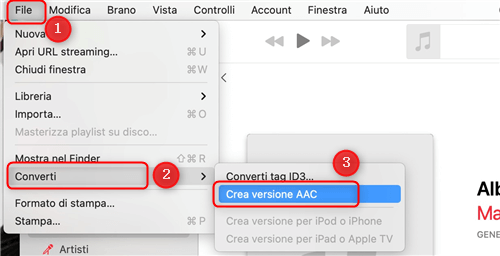
Converti MP3 in AAC
Trasferisci suonerie su iPhone:
- Apri iTunes, collega il tuo iPhone al computer con un cavo USB.
- Fai clic su “Suoneria” in “Dispositivi” > trascina la suoneria convertita dal tuo computer alla libreria di suonerie su iTunes. A questo punto, la suoneria del tuo iPhone verrà sincronizzata con la suoneria di iTunes.
Solitamente le suonerie dei cellulari sono in file MP3 e WAV, mentre su iPhone sono M4R. È ancora un formato AAC, una versione più avanzata di MP3.
Conclusione
Ora sai come mettere suoneria personalizzata iPhone. Di solito hai bisogno di iTunes o Finder. Ma è un po’ complicato e richiede di convertire l’MP3 in AAC prima di trasferirlo sul tuo iPhone. Ma con AnyTrans, sarai in grado di impostare la tua musica preferita come suoneria iPhone senza iTunes, e puoi modificarla a tuo piacimento, e qualsiasi parte di qualsiasi brano musicale può essere utilizzata come suoneria per il tuo cellulare. Inoltre, ha anche un ruolo molto importante in altre comodità di gestione dei dati, scaricalo e provalo!
Scarica Gratis (Win) Compatibile con Windows Scarica Gratis (Mac) Compatibile con Mac
Prova Gratis* 100% Pulito e Sicuro
Domande relative al prodotto? Contatta il nostro team di supporto per ottenere una soluzione rapida >

